Abit AV8 Manual [de]
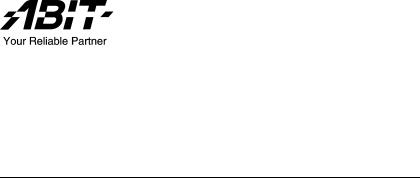
AV8
AMD Athlon 64™ (FX) Systemboard
Socket 939
Handbuch
Rev. 1.00
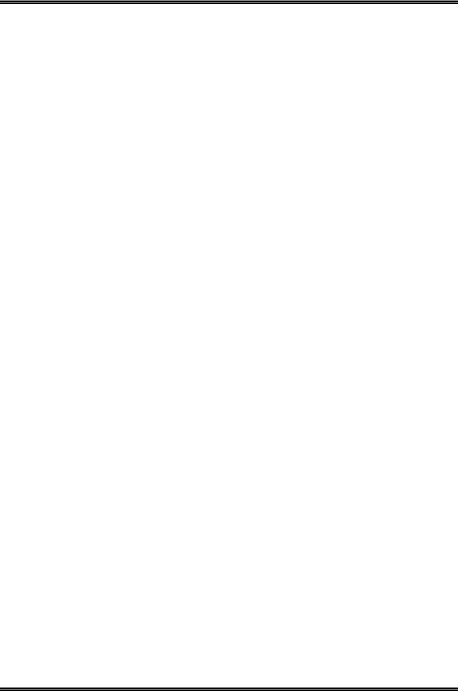
Anmerkungen zum Copyright und zur Garantie
Dieses Dokument enthält Materialien, die durch internationale Kopierschutzgesetze geschützt sind. Alle Rechte vorbehalten. Kein Teil dieses Handbuchs darf ohne die ausdrückliche Genehmigung des Herstellers und Autors dieses Handbuchs reproduziert, versendet oder übertragen werden.
Die Informationen in diesem Dokument kann ohne Vorankündigung geändert werden und repräsentiert keine Verpflichtung seitens des Händlers, der keine Verantwortung für etwaige Fehler in diesem Handbuch übernimmt.
Keine Garantie oder Repräsentation, weder ausdrücklich noch angedeutet, wird hinsichtlich der Qualität oder Eignung für jedweden Teil dieses Dokuments gegeben. In keinem Fall ist der Hersteller verantwortlich für direkte oder indirekte Schäden oder Folgeschäden, die aufgrund von Fehlern in diesem Handbuch oder Produkts auftreten.
In diesem Handbuch auftretende Produktnamen dienen nur zu Identifikationszwecken, und in diesem Dokument erscheinende Produktnamen sind Eigentum ihrer jeweiligen Besitzer.
Wenn Sie die Hauptplatineneinstellung nicht ordnungsgemäß vornehmen und dies zum fehlerhaften Arbeiten der Hauptplatine oder zum Hauptplatinenausfall führt, dann können wir keine Verantwortlichkeit garantieren.
AV8
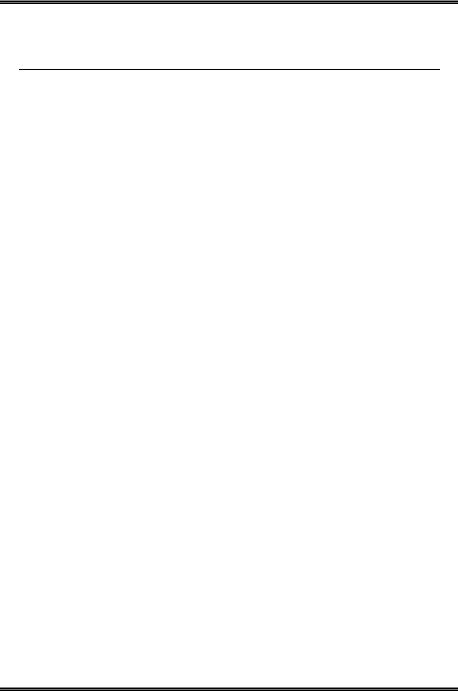
Inhaltsverzeichnis
Kapitel 1. |
|
Einleitung .............................................................................. |
1-1 |
1-1. |
Eigenschaften und Technische Daten ...................................................... |
1-1 |
|
1-2. |
Layout-Diagramm.................................................................................... |
1-3 |
|
Kapitel 2. |
|
Hardwareeinrichtung........................................................... |
2-1 |
2-1. |
Installation des Motherboards am Chassis............................................... |
2-1 |
|
2-2. |
Installation der CPU und Kühlblech ........................................................ |
2-2 |
|
2-3. |
Installation des Systemspeichers.............................................................. |
2-3 |
|
2-4. |
Anschlüsse, Header und Switches ........................................................... |
2-5 |
|
|
(1). |
Anschlüsse für ATX-Netzteil ......................................................... |
2-5 |
|
(2). |
Lüfteranschlüsse ............................................................................ |
2-6 |
|
(3). |
Header zum Löschen des CMOS Speichers .................................. |
2-7 |
|
(4). |
Wake-up Header............................................................................. |
2-8 |
|
(5). |
Anschluss der Frontplattenschalter & Anzeigen............................ |
2-9 |
|
(6). |
Zusätzliche USB Port-Header...................................................... |
2-10 |
|
(7). |
Zusätzliche IEEE1394 Port Header ............................................. |
2-11 |
|
(8). |
Header für Frontplatten-Audioanschluss ..................................... |
2-12 |
|
(9). |
Interne Audioanschlüsse .............................................................. |
2-13 |
|
(10). Steckplatz für Accelerated Graphics Port (AGP)......................... |
2-13 |
|
|
(11). GURU Clock-Verbindungssockel................................................ |
2-14 |
|
|
(12). Floppylaufwerkanschluß.............................................................. |
2-14 |
|
|
(13). IDE Anschlüsse............................................................................ |
2-15 |
|
|
(14). POST Code-Anzeige.................................................................... |
2-16 |
|
|
(15). Serial ATA Anschluß .................................................................... |
2-17 |
|
|
(16). Statusanzeigen.............................................................................. |
2-17 |
|
|
(17). Rückwärtige Anschlüsse .............................................................. |
2-18 |
|
Kapitel 3. |
|
BIOS Setup............................................................................ |
3-1 |
3-1. |
µGuru Utility............................................................................................ |
3-3 |
|
3-2. |
Standard CMOS Features....................................................................... |
3-10 |
|
3-3. |
Advanced BIOS Features....................................................................... |
3-13 |
|
3-4. |
Advanced Chipset Features.................................................................... |
3-15 |
|
3-5. |
Integrated Peripherals ............................................................................ |
3-19 |
|
3-6. |
Power Management Setup ..................................................................... |
3-23 |
|
3-7. |
PnP/PCI-Konfigurationen ...................................................................... |
3-26 |
|
Handbuch

3-8. |
Load Fail-Safe Defaults ......................................................................... |
3-28 |
3-9. |
Load Optimized Defaults ....................................................................... |
3-28 |
3-10. |
Set Password .......................................................................................... |
3-28 |
3-11. Save & Exit Setup .................................................................................. |
3-28 |
|
3-12. |
Exit Without Saving............................................................................... |
3-28 |
Anhang A. |
Installation der VIA 4-in-1-Treiber ................................................ |
A-1 |
Anhang B. |
Installation der Audiotreiber ........................................................... |
B-1 |
Anhang C. |
Installation der LAN-Treiber .......................................................... |
C-1 |
Anhang D. |
Installation der VIA USB2.0-Treiber.............................................. |
D-1 |
Anhang E. |
Installation des VIA Serial ATA RAID-Treibers............................ |
E-1 |
Anhang F. |
Installieren des Programms ABIT µGuru ...................................... |
F-1 |
Anhang G. |
POST Code Definition ..................................................................... |
G-1 |
Anhang H. |
Troubleshooting (Ist Hilfe nötig?) .................................................. |
H-1 |
Anhang I. |
Wo Sie Technische Hilfe finden....................................................... |
I-1 |
AV8
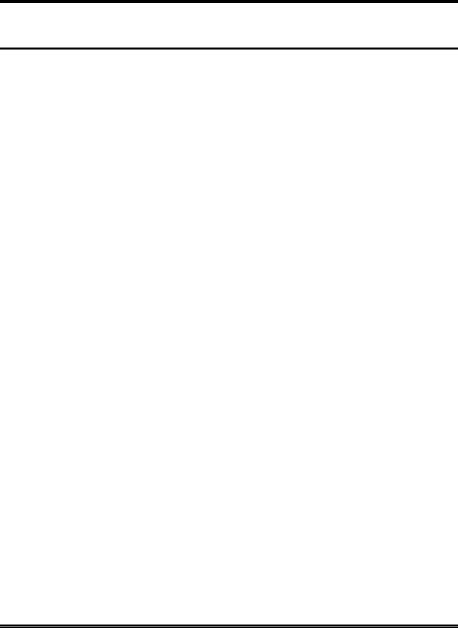
Einleitung |
1-1 |
|
|
Kapitel 1. Einleitung
1-1. Eigenschaften und Technische Daten
1.CPU
•Unterstützt AMD AthlonTM 64 / AthlonTM 64 FX 939-pol. Prozessor
•2000MHz Systembus mit HyperTransportTM-Technologie
2.CPU integrierter Dualkanal-Speicher-Controller
•Vier 184-polige DIMM-Steckplätze (DIMM, ungepuffert, nicht-ECC)
•Unterstützt 2 DIMM Einzel DDR 400/333/266 (Max. 2GB)
•Unterstützt 4 DIMM Zweikanal DDR 400/333/266 (Max. 4GB)
3.Chipsatz
•VIA K8T800 Pro und VT8237
•Unterstützt Advanced Configuration and Power Management Interface (ACPI)
•Accelerated Graphics Port-Anschluss unterstützt AGP 4X (1.5V) und 8X (0.8V) Interface
4.SATA 150 RAID
•Unterstützt 2 SATA 150 RAID 0/1-Ports
5.Gigabit LAN
•Integrierter Gigabit PCI Ethernet-Controller
•Unterstützt ACPI & Wake on LAN
6.IEEE 1394
•Unterstützt IEEE 1394 bei 400/200/100 Mb/s Datentransferrate
7.Audio
•Integriertes 6-Kanal AC 97 CODEC
•Professionelles digitales Audiointerface unterstützt Optical S/PDIF Input/Output
8.ABIT-Entwicklungen
•ABIT µGuruTM-Technologie
•ABIT CPU ThermalGuardTM-Technologie
9.Interne I/O-Anschlüsse
•1x AGP-8X/4X Steckplatz
•5x PCI-Steckplätze
•1x Floppyanschluß unterstützt bis zu 2.88MB
•2x Ultra DMA 33/66/100/133-Anschlüsse
•2x Serial ATA 150-Anschlüsse
Handbuch

1-2 |
Kapitel 1 |
|
|
•2x USB-Header
•2x IEEE 1394-Header
•1x FP-Audio Header
•1x CD-IN, 1x AUX-IN Header
10.Rückseitige I/O
•1x PS/2 Tastatur, 1x PS/2-Maus
•1x Serielle Schnittstellen, 1x Parallele Schnittstelle
•1x S/PDIF-In-Anschluß
•1x S/PDIF-Out-Anschluß
•1x AUDIO1-Anschluß (hinten links/hinten rechts, Mitte/Subwoofer)
•1x AUDIO2-Anschluß (Mic-In, Line-In, vorne links/vorne rechts)
•2x USB, 1x IEEE 1394-Anschluß
•2x USB, 1x RJ-45 LAN-Anschluß
11.Verschiedenes
•ATX Formfaktor 305 x 245 mm
Technische Daten und Information in diesem Handbuch können ohne Vorankündigung geändert werden.
AV8
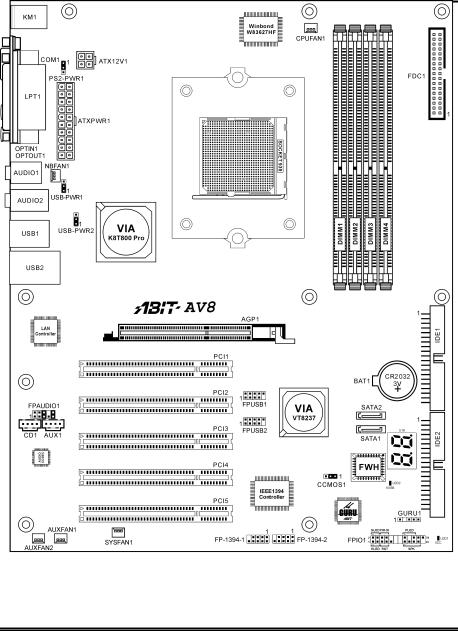
Einleitung |
1-3 |
|
|
1-2. Layout-Diagramm
Handbuch
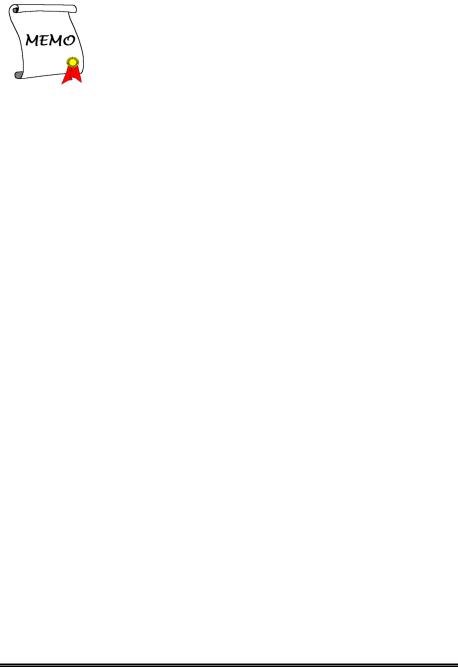
1-4 |
Kapitel 1 |
|
|
AV8
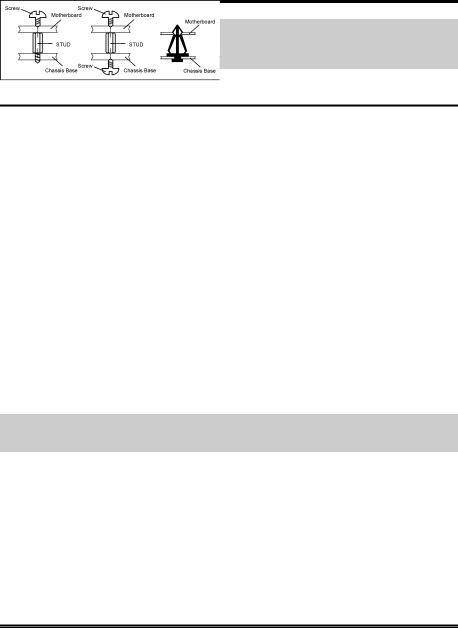
Hardwareeinrichtung |
2-1 |
|
|
Kapitel 2. Hardwareeinrichtung
Bevor Sie mit der Installation beginnen: Bitte denken Sie daran, das ATX12V-Netzteil auszuschalten (schalten Sie den +5V Standbystrom komplett ab), oder das Netzkabel abzutrennen, bevor Sie Anschlüsse oder Zusatzkarten installieren oder herausziehen. Wenn Sie dies nicht tun, können Komponenten des Motherboards oder Zusatzkarten inkorrekt arbeiten oder beschädigt werden.
2-1. Installation des Motherboards am Chassis
Die meisten Computerchassis haben eine Grundplatte mit vielen Befestigungslöchern, auf denen Sie das Motherboard sicher anbringen und zugleich Kurzschlüsse verhindern können. Sie können das Motherboard auf zwei Arten an der Grundplatte des Chassis anbringen:
1.mit Dübeln
2.oder mit Stöpseln
Im Prinzip sind Dübel der beste Weg zur Anbringung des Motherboards , und nur wenn Sie dies aus irgendeinem Grunde nicht schaffen, sollten Sie das Motherboard mit Stöpseln befestigen. Schauen Sie sich das Motherboard genau an, und Sie werden darauf viele Befestigungslöcher sehen. Richten Sie diese Löcher mit den Befestigungslöchern auf der Grundplatte aus. Wenn die Löcher sich ausrichten
lassen und sich dort auch Schraubenlöcher befinden, können Sie das Motherboard mit Dübeln anbringen. Wenn die Löcher sich ausrichten lassen und sich dort nur Schlitze befinden, können Sie das Motherboard nur mit Stöpseln anbringen. Stecken Sie die Spitzen der Stöpsel in die Schlitze. Wenn Sie dies mit allen Schlitzen getan haben, können Sie das Motherboard in seine mit den Schlitzen ausgerichtete Position schieben. Nach der Positionierung des Motherboards prüfen Sie, ob alles in Ordnung ist, bevor Sie das Gehäuse wieder aufsetzen. Das folgende Bild zeigt Ihnen, wie das Motherboard mit Dübeln bzw. Stöpseln anzubringen ist:
Achtung: Um Kurzschlüsse des PCB-Schaltkreses zu vermeiden, ENTFERNEN Sie bitte die Metalpinne bzw. Abstandhalter, wenn sie schon auf der Gehäusebasis befestigt sind und keine Befestigungslöcher zur Ausrichtung mit dem Motherboard aufweisen.
Handbuch
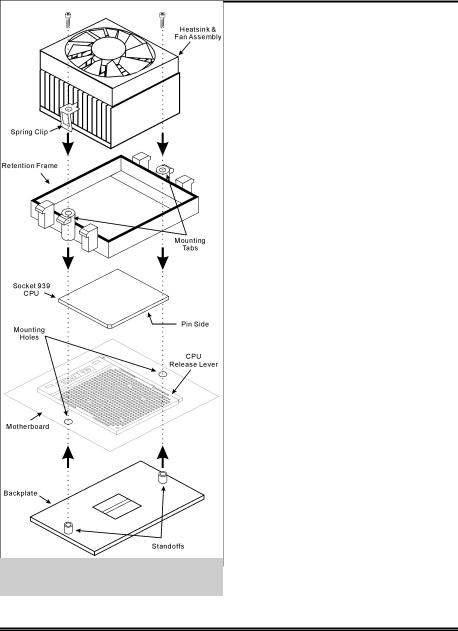
2-2 |
Kapitel 2 |
|
|
2-2. Installation der CPU und Kühlblech
Dieses Motherboard besitzt einen ZIF- (Nullkraft-) Sockel 939 für die Installation einer AMD Sockel 939 CPU. Der von Ihnen erworbenen CPU sollte ein Kühlkörper, ein Lüfter, ein Retentionsrahmen und eine Blackplate beigelegt sein. Kaufen Sie andernfalls eine CPU, die speziell für Sockel 939 ausgelegt ist.
Bitte schauen Sie sich zur Installation von CPU und Kühlblech diese Abbildung an. (Nur zur Referenz - Ihr Kühlblech & Lüftergefüge könnten sich von dieser Abbildung unterscheiden.)
1.Finden Sie den Sockel 939 auf diesem Motherboard. Ziehen Sie den CPU-Freigabehebel zur Entriegelung zur Seite und ziehen Sie ihn dann ganz hoch.
2.Stecken Sie den Prozessor mit der Stiftseite nach unten in den CPU-Sockel. Stecken Sie die CPU nicht gewaltsam hinein; sie passt nur in eine Richtung. Schließen Sie den CPU-Freigabehebel.
3.Richten Sie die Backplate-Distanzstifte mit den Montagelöcher des Motherboards aus. Setzen Sie die Backplate auf das Motherboard.
4.Legen Sie den Retentionsrahmen auf das Motherboard und richten Sie ihn mit den Backplate-Distanzstiften aus.
5.Setzen Sie den Kühlkörper auf die CPU, wobei Sie darauf achten müssen, dass er gut auf den Retentionsrahmen passt.
6.Haken Sie beide Seiten der Federklemme in die Montagezapfen des Retentionsrahmens ein. Ziehen Sie die Schrauben fest an, bis die Federklemme komplett angebracht ist.
7.Befestigen Sie den Lüfteranschluss des Kühlkörpers und des Lüftersets am CPU-LÜFTER-Anschluss auf dem Motherboard.
Achtung: Vergessen Sie nicht, die korrekte Busfrequenz und Multiplikator für Ihren Prozessor einzustellen.
AV8
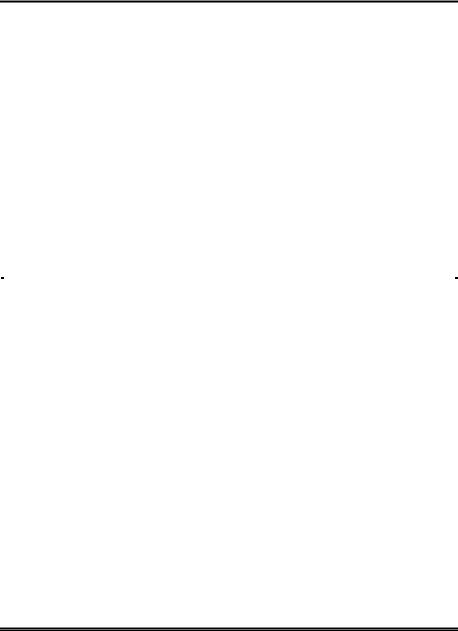
Hardwareeinrichtung |
2-3 |
|
|
2-3. Installation des Systemspeichers
Dieses Motherboard bietet vier 184-polige DDR DIMM-Steckplätze für Einzel/Zweikanal DDR 400/333/266 Speichermodule mit Speichererweiterung auf bis zu 4 GB.
Tabelle 2-1. Dies ist die gültige Speicherkonfiguration
Bank |
|
Speicher-Module |
|
Gesamtspeicher |
||||
|
|
|
|
|
|
|
|
|
Bank 0, 1 (DIMM1) |
|
128, 256, 512MB, 1GB |
|
128MB ~ 1GB |
||||
|
|
|
|
|
|
|
|
|
Bank 2, 3 (DIMM2) |
|
128, 256, 512MB, 1GB |
|
128MB ~ 1GB |
||||
|
|
|
|
|
|
|
|
|
Bank 4, 5 (DIMM1) |
|
128, 256, 512MB, 1GB |
|
128MB ~ 1GB |
||||
|
|
|
|
|
|
|
|
|
Bank 6, 7 (DIMM2) |
|
128, 256, 512MB, 1GB |
|
128MB ~ 1GB |
||||
|
|
|
|
|
|
|
|
|
|
|
|
Gesamter Systemspeicher |
|
128MB ~ 4GB |
|||
|
|
|
|
|
|
|
|
|
|
Tabelle 2-2. Unterstützt ungepufferte DIMMs für AMD 939-pol. Prozessoren |
|||||||
|
|
|
|
|
|
|
|
|
|
|
|
|
|
|
|
|
Maximale |
Datenbus |
|
DIMM1 |
DIMM2 |
DIMM3 |
DIMM4 |
DRAM-Gesch |
||
|
|
|
|
|
|
|
|
windigkeit |
|
|
|
|
|
|
|
||
|
|
Ein-Rank |
Nicht verfügbar |
Leer |
Nicht verfügbar |
DDR400 |
||
|
|
|
|
|
|
|
||
|
|
Doppel-Rank |
Nicht verfügbar |
Leer |
Nicht verfügbar |
DDR400 |
||
|
|
|
|
|
|
|
||
|
|
Leer |
Nicht verfügbar |
Ein-Rank |
Nicht verfügbar |
DDR400 |
||
|
|
|
|
|
|
|
||
64-Bits |
|
Leer |
Nicht verfügbar |
Doppel-Rank |
Nicht verfügbar |
DDR400 |
||
|
|
|
|
|
|
|
|
|
(Ein-Kanal) |
Ein-Rank |
Nicht verfügbar |
Ein-Rank |
Nicht verfügbar |
DDR400 |
|||
|
|
|||||||
|
|
|
|
|
|
|
||
|
|
Ein-Rank |
Nicht verfügbar |
Doppel-Rank |
Nicht verfügbar |
DDR400 |
||
|
|
|
|
|
|
|
||
|
|
Doppel-Rank |
Nicht verfügbar |
Ein-Rank |
Nicht verfügbar |
DDR400 |
||
|
|
|
|
|
|
|
||
|
|
Doppel-Rank |
Nicht verfügbar |
Doppel-Rank |
Nicht verfügbar |
DDR333 |
||
|
|
|
|
|
|
|
||
|
|
Ein-Rank |
Ein-Rank |
Leer |
Leer |
DDR400 |
||
|
|
|
|
|
|
|
||
|
|
Doppel-Rank |
Doppel-Rank |
Leer |
Leer |
DDR400 |
||
|
|
|
|
|
|
|
||
|
|
Leer |
Leer |
Ein-Rank |
Ein-Rank |
DDR400 |
||
128-Bits |
|
|
|
|
|
|
|
|
|
Leer |
Leer |
Doppel-Rank |
Doppel-Rank |
DDR400 |
|||
(Dual- |
|
|||||||
|
|
|
|
|
|
|
|
|
|
Ein-Rank |
Ein-Rank |
Ein-Rank |
Ein-Rank |
DDR400 |
|||
Kanal) |
|
|||||||
|
|
Ein-Rank |
Ein-Rank |
Doppel-Rank |
Doppel-Rank |
DDR400 |
||
|
|
|
|
|
|
|
||
|
|
Doppel-Rank |
Doppel-Rank |
Ein-Rank |
Ein-Rank |
DDR400 |
||
|
|
|
|
|
|
|
||
|
|
Doppel-Rank |
Doppel-Rank |
Doppel-Rank |
Doppel-Rank |
DDR333 |
||
|
|
|
|
|
|
|
|
|
Handbuch
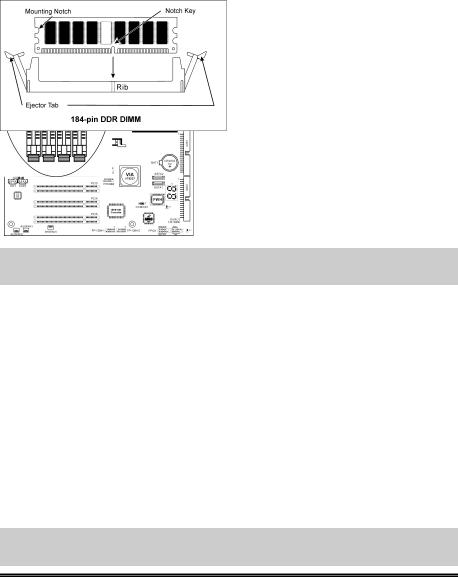
2-4 |
Kapitel 2 |
|
|
Für Zweikanal DDR-Leistung müssen die folgenden Regeln eingehalten werden:
•Beim Installieren von ZWEI DIMM-Modulen: Installieren Sie DIMM-Module der gleichen Art und Größe in Steckplätzen [DIMM1]+[DIMM2] oder Steckplätzen [DIMM3]+[DIMM4].
•Beim Installieren von VIER DIMM-Modulen: Installieren Sie DIMM-Module der gleichen Art und Größe in Steckplätzen [DIMM1]+[DIMM2] und Steckplätzen [DIMM3]+[DIMM4].
Anmerkung: Normalerweise ist eine Hardwareoder BIOS-Einstellung nach dem Hinzufügen oder Entfernen von Speichermodulen nicht erforderlich. Sie müssen aber zuerst die Daten im CMOS löschen, falls irgendein Speichermodulbedingtes Problem auftritt.
Schalten Sie den Computer ab und trennen das Netzkabel ab, bevor Sie Speichermodule installieren oder entfernen.
1.Finden Sie den DIMM-Steckplatz auf dem Board.
2.Halten Sie das DIMM-Modul vorsichtig an zwei Seiten, so dass die Anschlüsse nichts berühren.
3.Richten Sie die Kerbe am Modul mit der Rippe am Steckplatz aus.
4.Drücken Sie das Modul fest in die Steckplätze, bis die Auswurflaschen zu
beiden Seiten des Steckplatzes automatisch in die Befestigungskerbe einschnappen. Wenden Sie keine Gewalt beim Einsetzen des DIMM-Moduls an; es paßt nur in eine Richtung hinein.
5.Zum Entfernen der DIMM-Module drücken Sie die beiden Auswurflaschen am Steckplatz zugleich nach außen und ziehen dann das DIMM-Modul heraus.
Achtung: Statische Elektrizität kann die elektronischen Komponenten des Computers oder der optionalen Boards beschädigen. Bevor Sie diese Vorgänge starten, stellen Sie sicher, dass Sie alle statische Elektrizität an Ihrem Körper entladen haben, indem Sie kurz ein geerdetes Metallobjekt berühren.
AV8
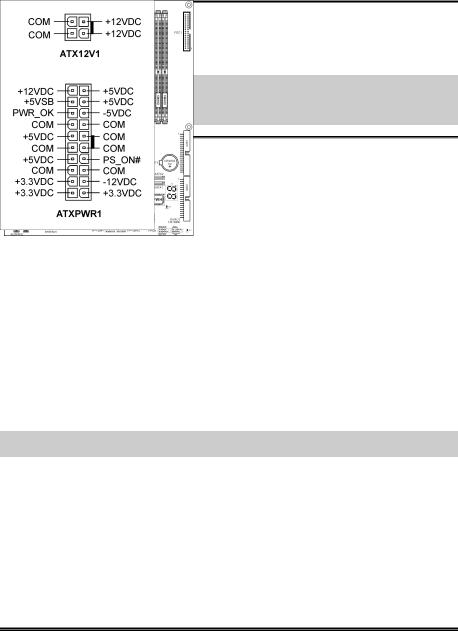
Hardwareeinrichtung |
2-5 |
|
|
2-4. Anschlüsse, Header und Switches
Hier zeigen wir Ihnen alle Anschlüsse, Header und Switches, und wie man sie anschließt. Lesen Sie bitte den gesamten Abschnitt für notwendige Information durch, bevor Sie die Installation aller Hardware im Computergehäuse abschließen. Ein komplettes vergrößertes Layoutdiagramm finden Sie in Kapitel 1 für alle Positionen der Anschlüsse und Header auf dem Board.
Warnung: Schalten Sie vor dem Einoder Ausbau von Peripheriegeräten oder Komponenten immer den Computer aus und trennen das Netzkabel ab. Wenn Sie dies nicht tun, können Ihr Motherboard und/oder Peripheriegeräte ernsten Schaden davontragen. Stecken Sie das Netzkabel nur nach sorgfältiger, umfassender Prüfung wieder ein.
(1). Anschlüsse für ATX-Netzteil
Das Motherboard stellt zwei Netzanschlüsse zum Anschluss an ein ATX12V-Netzgerät zur Verfügung.
Anmerkung: Es wird empfohlen, ein Netzgerät mit einer Leistung von mind. 350W, 20A +5VDC für starke Verbraucher sowie ein Netzgerät mit einer Leistung von mind. 2A +5 V SB für die.
Handbuch

2-6 |
Kapitel 2 |
|
|
(2). Lüfteranschlüsse
Diese dreipoligen Anschlüsse versorgen die Lüfter in Ihrem System mit Strom.
Die CPU muß mittels eines leistungsstarken Lüfters mit Kühlblech kühl gehalten werden. Das System kann die Geschwindigkeit des CPU-Lüfters überwachen.
•CPUFAN1: CPU-Lüfter
•NBFAN1: Chipsatzlüfter
•SYSFAN1: Systemlüfter
•AUXFAN1, AUXFAN2: Hilfslüfter
Warnung: Diese Lüfteranschlüsse sind keine Jumper. SETZEN SIE KEINE Jumperkappen auf diese Anschlüsse.
AV8
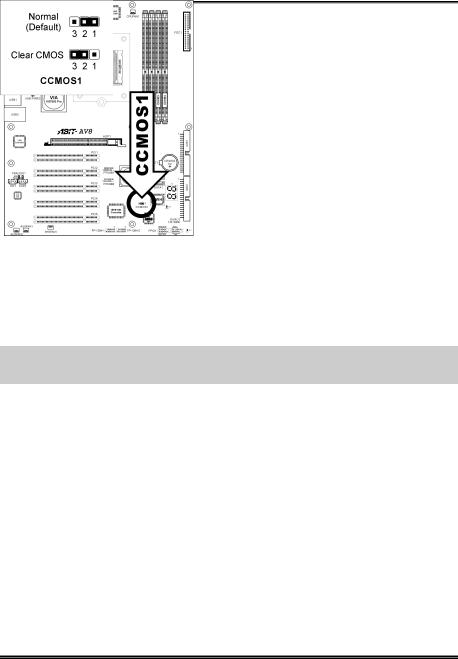
Hardwareeinrichtung |
2-7 |
|
|
(3). Header zum Löschen des CMOS Speichers
Dieser CCMOS1 Header löscht den CMOS-Speicher mit einer Jumperkappe.
•Pin 1-2 kurzgeschlossen (Voreinstellung): Normalbetrieb.
•Pin 2-3 kurzgeschlossen: CMOS-Speicher löschen.
Anmerkung: Schalten Sie den Strom zuerst ab (einschließlich des +5V Standbystroms), bevor Sie den CMOS-Speicher löschen. Wenn Sie dies nicht tun, könnte Ihr System inkorrekt arbeiten oder gänzlich versagen.
Handbuch

2-8 |
Kapitel 2 |
|
|
(4). Wake-up Header
Diese Header aktivieren/deaktivieren die Weckfunktion mittels einer Jumperkappe.
•PS2-PWR1:
Pin 1-2 kurzgeschlossen (Voreinstellung): Deaktiviert Unterstützung für die Weckfunktion am Tastatur/Mausport.
Pin 2-3 kurzgeschlossen: Aktiviert Unterstützung für die Weckfunktion am Tastatur/Mausport.
•USB-PWR1:
Pin 1-2 kurzgeschlossen (Voreinstellung): Deaktiviert Unterstützung für die Weckfunktion am USB1-Port.
Pin 2-3 kurzgeschlossen: Aktiviert Unterstützung für die Weckfunktion am USB1-Port.
•USB-PWR2:
Pin 1-2 kurzgeschlossen (Voreinstellung): Deaktiviert Unterstützung für die Weckfunktion am USB2-Port.
Pin 2-3 kurzgeschlossen: Aktiviert Unterstützung für die Weckfunktion am USB2-Port.
AV8
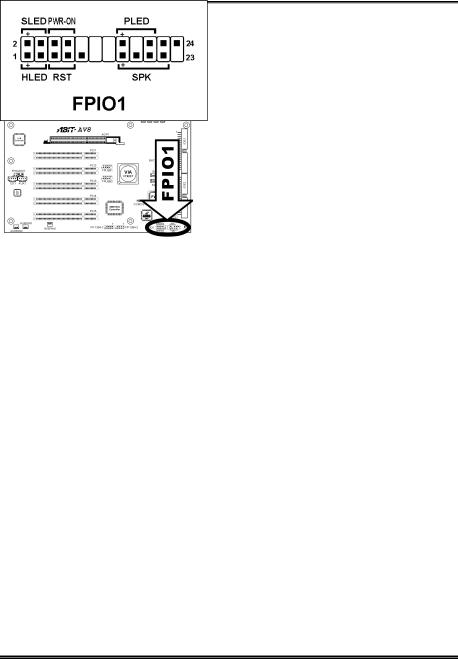
Hardwareeinrichtung |
2-9 |
|
|
(5). Anschluss der Frontplattenschalter & Anzeigen
Die Header dienen zum Anschluss von Switches und LED-Anzeigen vorne am Gehäuse.
Achten Sie auf Polposition und Ausrichtung der Netz-LED. Die dem Pol in der Abbildung zugeordnete Kennzeichnung “+” steht für positive Polarität des LED-Anschlusses. Bitte achten Sie beim Anschluss dieser Header darauf. Eine falsche Ausrichtung führt nur dazu, dass die LED nicht aufleuchtet, aber inkorrekter Anschluss der Switches kann zu Systemfehlfunktionen führen.
•HLED (Pin 1, 3):
Anschluss für das HDD LED-Kabel der Gehäusefrontplatte.
•RST (Pin 5, 7):
Anschluss für das Rückstellschalterkabel der Gehäusefrontplatte.
•SPK (Pin 15, 17, 19, 21):
Anschluss für das Systemlautsprecherkabel am Gehäuse.
•SLED (Pin 2, 4):
Anschluss für das Suspend LED-Kabel der Gehäusefrontplatte (wenn vorhanden).
•PWR-ON (Pin 6, 8):
Anschluss für das Netzschalterkabel der Gehäusefrontplatte.
•PLED (Pin 16, 18, 20):
Anschluss für das Power LED-Kabel der Gehäusefrontplatte.
Handbuch
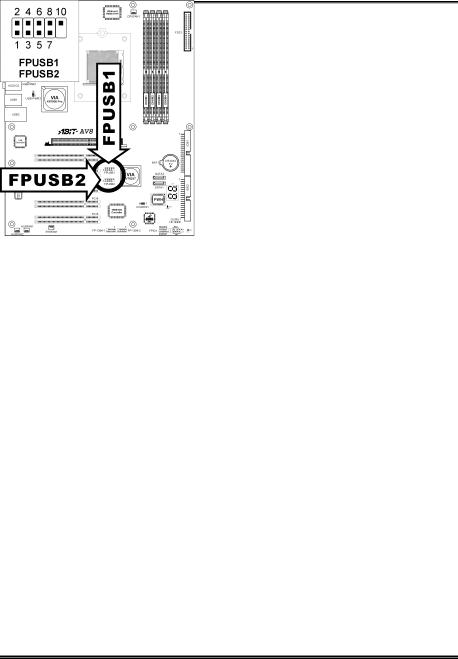
2-10 |
Kapitel 2 |
|
|
(6). Zusätzliche USB Port-Header
Diese Header bieten jeweils Anschluss für 2 zusätzliche USB 2.0 Ports über ein USB-Kabel für USB 2.0-Spezifikationen.
|
Pin |
Zuweisung |
Pin |
Zuweisung |
|
|
|
|
|
|
1 |
VCC |
2 |
VCC |
|
|
|
|
|
|
3 |
- Data 0 |
4 |
- Data 1 |
|
|
|
|
|
|
5 |
+ Data 0 |
6 |
+ Data 1 |
|
|
|
|
|
|
7 |
Erde |
8 |
Erde |
|
|
|
|
|
|
|
|
10 |
NC |
|
|
|
|
|
AV8
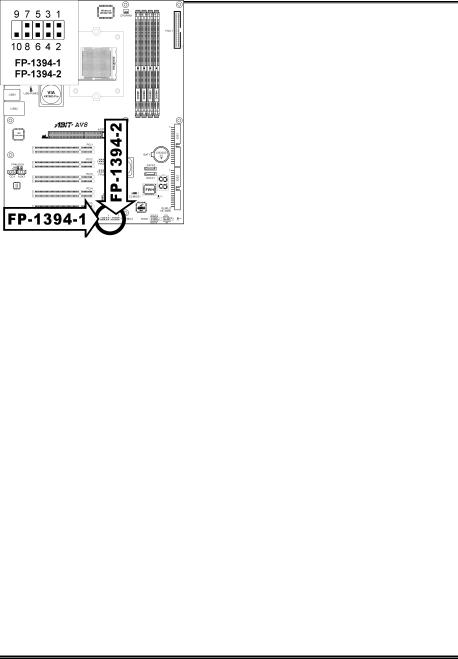
Hardwareeinrichtung |
2-11 |
|
|
(7). Zusätzliche IEEE1394 Port Header
Diese Header bieten je einen zusätzlichen IEEE1394-Portanschluß über ein Verlängerungskabel und Klammer.
|
Pin-Nr. |
Pin-Zuweisung |
Pin-Nr. |
Pin-Zuweisung |
|
|
|
|
|
|
1 |
TPA0 + |
2 |
TPA0 - |
|
|
|
|
|
|
3 |
GND |
4 |
GND |
|
|
|
|
|
|
5 |
TPB0 + |
6 |
TPB0 - |
|
|
|
|
|
|
7 |
+12V |
8 |
+12V |
|
|
|
|
|
|
9 |
NC |
10 |
GND |
|
|
|
|
|
Handbuch
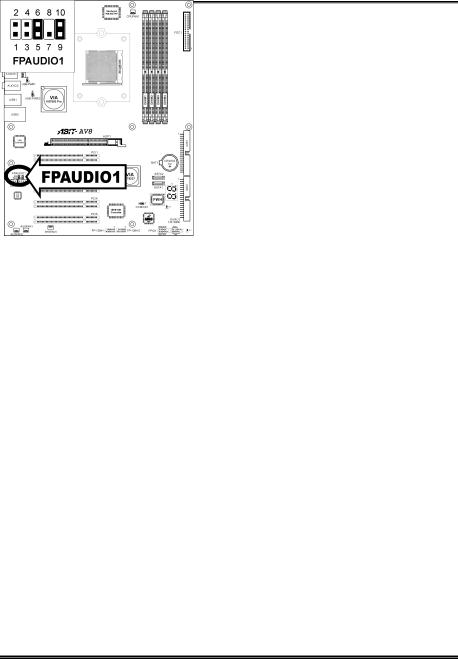
2-12 |
Kapitel 2 |
|
|
(8). Header für Frontplatten-Audioanschluss
Dieser Header sorgt für den Audioanschluss an der Frontplatte.
•Zur Nutzung des Audioanschlusses an der Frontplatte entfernen Sie alle Jumper an diesem Header und verbinden dann über das dem Gehäuse beigelegte Verlängerungskabel mit der Frontplatte.
•Zur Nutzung des Audioanschlusses an der Rückseite trennen Sie das Verlängerungskabel ab und verbinden die Jumper wieder bei Pin 5-6 und Pin 9-10 (Voreinstellung).
|
Pin |
Zuweisung |
Pin |
Zuweisung |
|
|
|
|
|
|
1 |
Audio Mic. |
2 |
Erde |
|
|
|
|
|
|
3 |
Audio Mic. Bias |
4 |
VCC |
|
|
|
|
|
|
5 |
Lautsprecher Aus - |
6 |
Lautsprecher Aus - |
|
Rechter Kanal |
Rechter Kanal Return |
||
|
|
|
||
|
|
|
|
|
|
7 |
X |
8 |
NC |
|
|
|
|
|
|
9 |
Lautsprecher Aus |
10 |
Lautsprecher Aus - |
|
-Linker Kanal |
Linker Kanal Return |
||
|
|
|
||
|
|
|
|
|
AV8
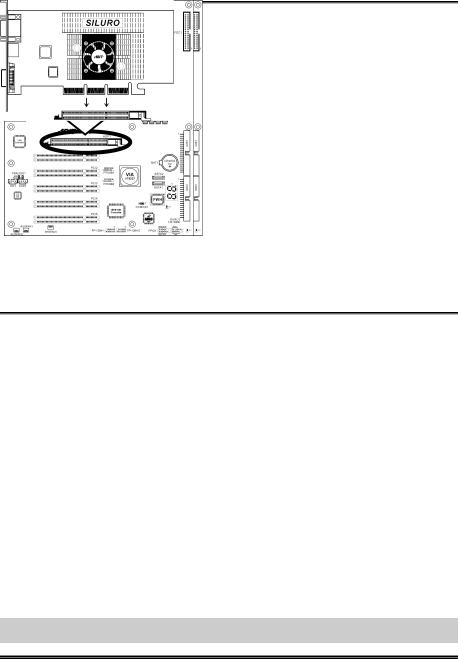
Hardwareeinrichtung |
2-13 |
|
|
(9). Interne Audioanschlüsse
Diese Anschlüsse verbinden den Audioausgang des internen CD-ROM-Laufwerks bzw. Zusatzkarte.
(10). Steckplatz für Accelerated Graphics Port (AGP)
Dies Steckplatz unterstützt eine optionale AGP Grafikkarte bis zum AGP 8X Modus.
Achtung: Dieses Motherboard unterstützt keine 3.3V AGP-Karten. Verwenden Sie nur AGP-Karten mit 1.5 oder 0.8 Volt.
Handbuch

2-14 |
Kapitel 2 |
|
|
(11). GURU Clock-Verbindungssockel
Dieser Sockel dient zur Verbindung des ausschließlichen GURU Clock von ABIT
(12). Floppylaufwerkanschluß
Dieser Anschluß unterstützt zwei Standard-Floppylaufwerke über einen 34-poliges Flachkabel mit 34 Leitern.
Anschluss des Floppylaufwerkkabels:
1.Stecken Sie ein Ende des Flachkabels in den FDC1-Anschluss. Der farbige Rand des Flachkabels muss mit Pin 1 des FDC1-Anschlusses ausgerichtet sein.
2.Stecken Sie die anderen Enden des Flachkabels in die Anschlüsse des Laufwerks. Der farbige Rand des Flachkabels muss mit Pin 1 des Laufwerkanschlusses ausgerichtet sein. Der letzte Anschluss muss an das Laufwerk mit der Buchstabenkennzeichnung A angeschlossen werden.
AV8
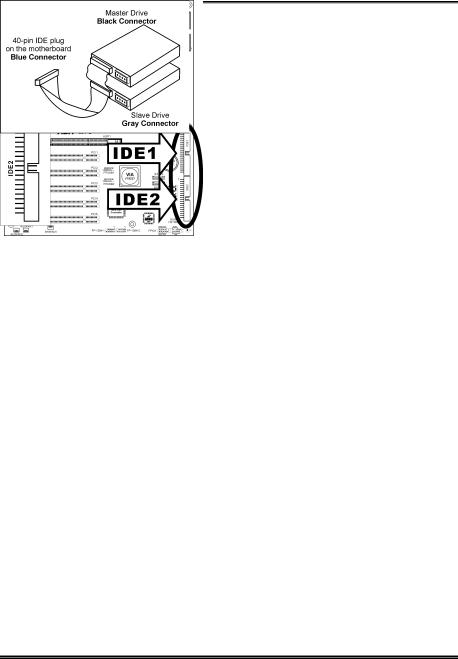
Hardwareeinrichtung |
2-15 |
|
|
(13). IDE Anschlüsse
Dieses Motherboard bietet zwei IDE-Steckplätze zum Anschluss von bis zu vier IDE-Laufwerken im Ultra DMA Modus über Ultra DMA 66 Bandkabel. Jedes Kabel hat 40 Pole, 80 Leiter und drei Anschlüsse zum Anschluss zweier Festplatten an das Motherboard. Verbinden Sie das einzelne Ende (blauer Anschluss) an der längeren Seite des Bandkabel mit der IDE Schnittstelle auf dem Motherboard und die anderen beiden zwei Enden (grauer und schwarzer Anschluss) an der kürzeren Seite des Bandkabels mit den Anschlüssen auf den Festplatten.
Wenn Sie zwei Festplatten zusammen über einen IDE-Kanal anschließen wollen, müssen Sie das zweite Laufwerk nach dem ersten Master-Laufwerk auf Slave-Modus konfigurieren. Bitte schauen Sie sich HDD Dokumentation hinsichtlich der Jumpereinstellungen an. Das erste an IDE1 angeschlossene Laufwerk wird normalerweise “Primärer Master” genannt, und das zweite Laufwerk “Primärer Slave”. Das erste an IDE2 angeschlossene Laufwerk wird “Sekundärer Master” und das zweite Laufwerk “Sekundärer Slave” genannt.
Schließen Sie keine langsamen Legacy-Geräte wie CD-ROM-Laufwerke zusammen einer anderen Festplatte auf demselben IDE-Kanal zusammen; dies verringert Ihre Systemleistung.
Handbuch
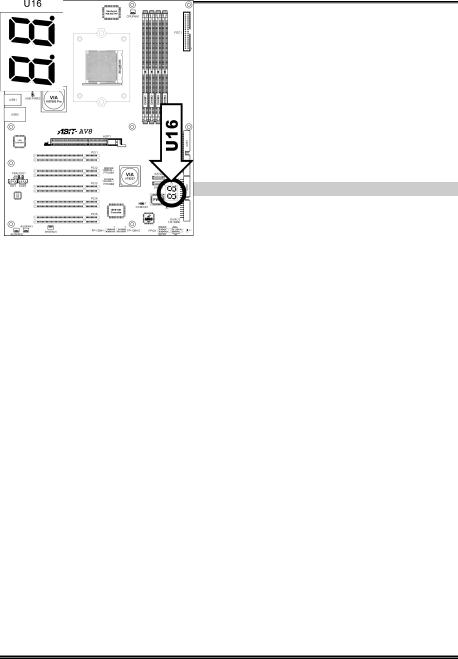
2-16 |
Kapitel 2 |
|
|
(14). POST Code-Anzeige
Dies ist eine LED zur Anzeige des“POST”-Code (Power On Self Test). Der Computer führt den POST bei jedem Anschalten des Computer aus. Der POST-Vorgang wird vom BIOS kontrolliert und dient zur Erkennung des Status aller Hauptkomponenten und Peripheriegeräte des Computers. Jeder POST Code entspricht verschiedenen Checkpoints, die vom BIOS im Voraus definiert worden sind. Zum Beispiel ist “Memory Presence Test” ein wichtiger Checkpoint, und sein POST Code ist “C1”. Wenn das BIOS ein POST-Element ausführt, schreibt es den entsprechenden POST Code zur Adresse 80h. Wenn der POST bestanden wird, führt das BIOS das nächste POST-Element aus und schreibt den nächsten POST Code zur Adresse 80h. Wenn der POST fehlschlägt, können Sie den POST Code in der Adresse 80h prüfen, um herauszufinden, wo das Problem liegt.
Dieses LED-Gerät zeigt auch den "POST" Code von AC2003, ein "uGuru" Chipset entwickelt von ABIT Computer.
Anmerkung: Der Dezimalpunkt leuchtet, wenn AC2003 POST Aktion ausgeführt wird.
Siehe Anhang für AWARD und AC2003 POST Code Definitionen.
AV8
